Hoe iMessage Wachten op activeringsfout op iPhone (2023) te repareren
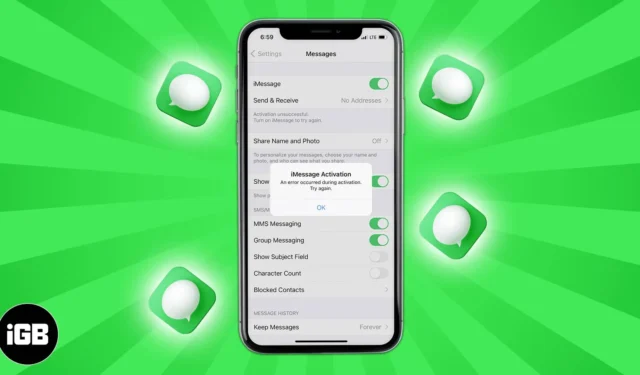
Soms ziet u mogelijk de foutmelding ‘Wachten op activering’ van iMessage wanneer u iMessage op uw iPhone of iPad probeert te activeren. Hierdoor kunt u deze berichtenservice niet gebruiken. Als je niet weet waarom dit gebeurt of als je je best doet om de oplossing te vinden, laat mij dan helpen.
In dit artikel wordt uitgelegd waarom de fout ‘Wachten op activering’ mogelijk wordt weergegeven en hoe u deze kunt oplossen.
Verschillende iMessage-activeringsfouten die u mogelijk op de iPhone tegenkomt
Volgens Apple zijn dit de volgende verschillende fouten:
- Wachten op activatie.
- Activering mislukt.
- Er is een fout opgetreden tijdens de activering.
- Kon niet inloggen. Controleer uw netwerkverbinding.
- Kan geen verbinding maken met de iMessage-server. Probeer het nog eens.
Voordat we naar de oplossingen kijken, moeten we eerst naar de oorzaak van het probleem gaan en begrijpen waarom dit kan gebeuren.
Waarom zegt mijn iMessage dat ik wacht op activering?
Het is niet zo dat mensen vaak met dit probleem worden geconfronteerd. Het gebeurt alleen als er een paar fundamentele fouten zijn. Bekijk hieronder enkele van de redenen.
- Mogelijk bent u niet verbonden met werkende mobiele data of wifi.
- Uw iPhone-instellingen kunnen geen sms verzenden.
- Er is iets aan de kant van uw provider kapot, waardoor u geen sms-berichten kunt verzenden en ontvangen.
- U heeft niet voldoende saldo om het iMessage-activerings-sms-bericht te verzenden.
- De datum- en tijdinstellingen van de iPhone zijn onjuist.
- Er is een tijdelijk probleem met de server van Apple.
De meeste van de bovenstaande problemen hebben een vergelijkbare oplossing. Interessant genoeg werken de oplossingen uit dit artikel ook als je FaceTime niet kunt activeren . Dus laten we er meteen in duiken en uw iMessage weer aan de praat krijgen!
Hoe de iMessage ‘Wachten op activering’-fout op de iPhone op te lossen
1. Controleer of je sms-berichten kunt verzenden of niet
Voor iMessage-activering verzendt uw iPhone een standaard sms-bericht. Het is dus essentieel om ervoor te zorgen dat het het kan verzenden.
Controleren;
- Open de Berichten- app en kies een vriend of familie (bij voorkeur degenen die een Android-telefoon gebruiken).
- Stuur een sms en kijk of deze succesvol is afgeleverd.
- Zo ja, ga dan verder met de volgende oplossingen. Als dit niet het geval is, raadpleegt u hoe u het probleem met de iPhone kunt oplossen, zodat er geen sms-berichten worden verzonden .
2. Zorg ervoor dat de iPhone een Wi-Fi- of mobiele dataverbinding heeft
Om iMessage te activeren moet uw iPhone een werkende internetverbinding hebben. Open Safari of de YouTube-app en probeer een website te bezoeken of een video af te spelen. Als het wordt geladen, werkt uw internet prima. Als dit niet het geval is, raadpleegt u deze handleidingen:
- Wi-Fi werkt niet op iPhone of iPad? 10 manieren om het te repareren!
- Mobiele data van iPhone werken niet? 11 manieren om het te repareren!
- Als u mobiele data gebruikt, opent u de app Instellingen → Mobiel → scrol omlaag en zorg ervoor dat de schakelaar voor Instellingen en FaceTime groen is.
- Maakt u gebruik van een VPN ? Zo ja, schakel het dan uit en probeer vervolgens iMessage te activeren.
3. Stel de juiste datum en tijd in
Voor iMessage-activering zijn ook de juiste datum en tijd vereist. Een eenvoudige manier om dit te garanderen is door uw iPhone deze automatisch te laten instellen.
- Open de app Instellingen en tik op Algemeen .
- Tik op Datum en tijd .
- Schakel Automatisch instellen in .
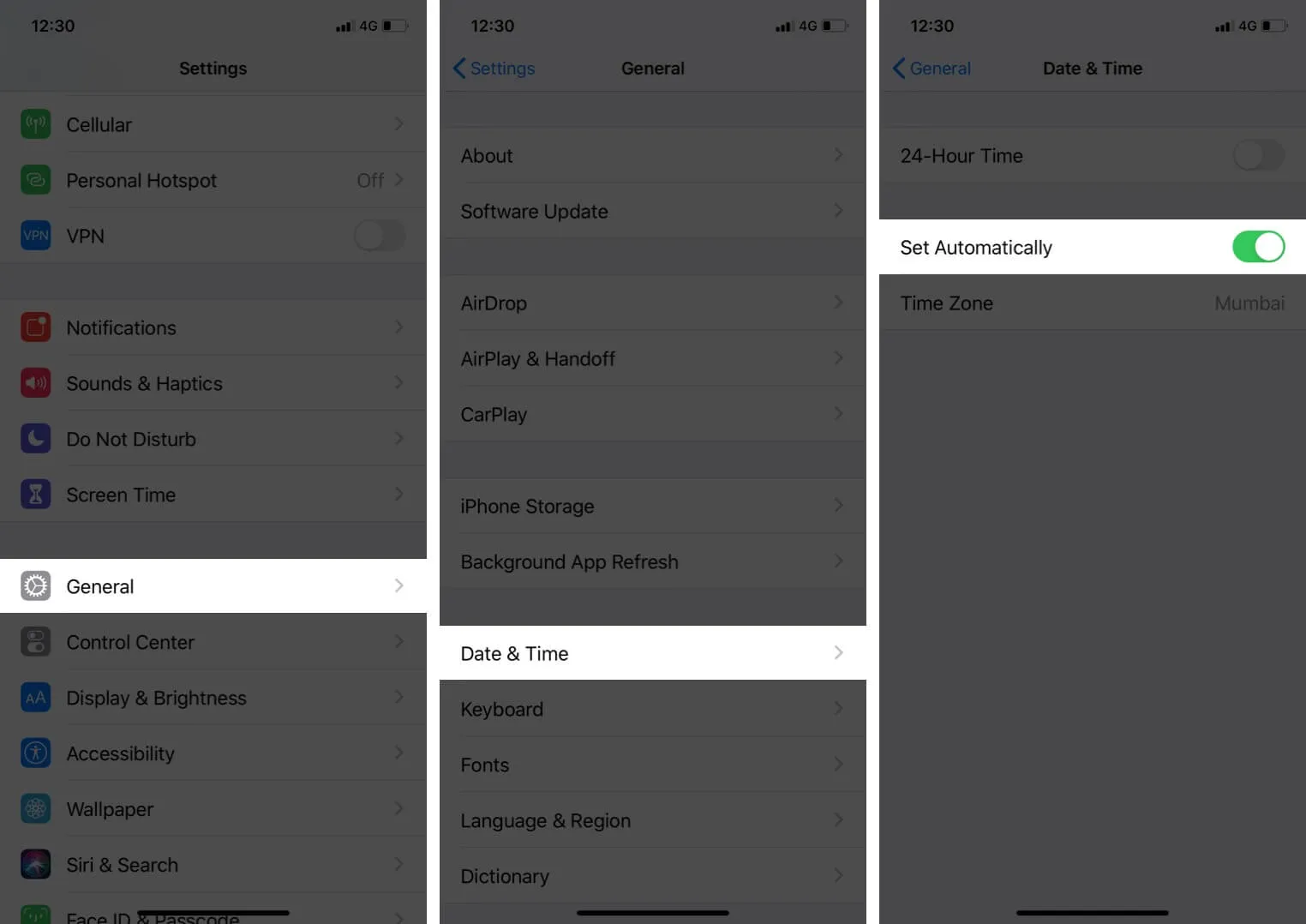
4. Schakel de vliegtuigmodus in en uit op de iPhone
Dit is een vrij eenvoudige en handige hack die vaak dit soort problemen oplost. U kunt de AirPlane-modus in- en uitschakelen via het iPhone Control Center of via de app Instellingen.
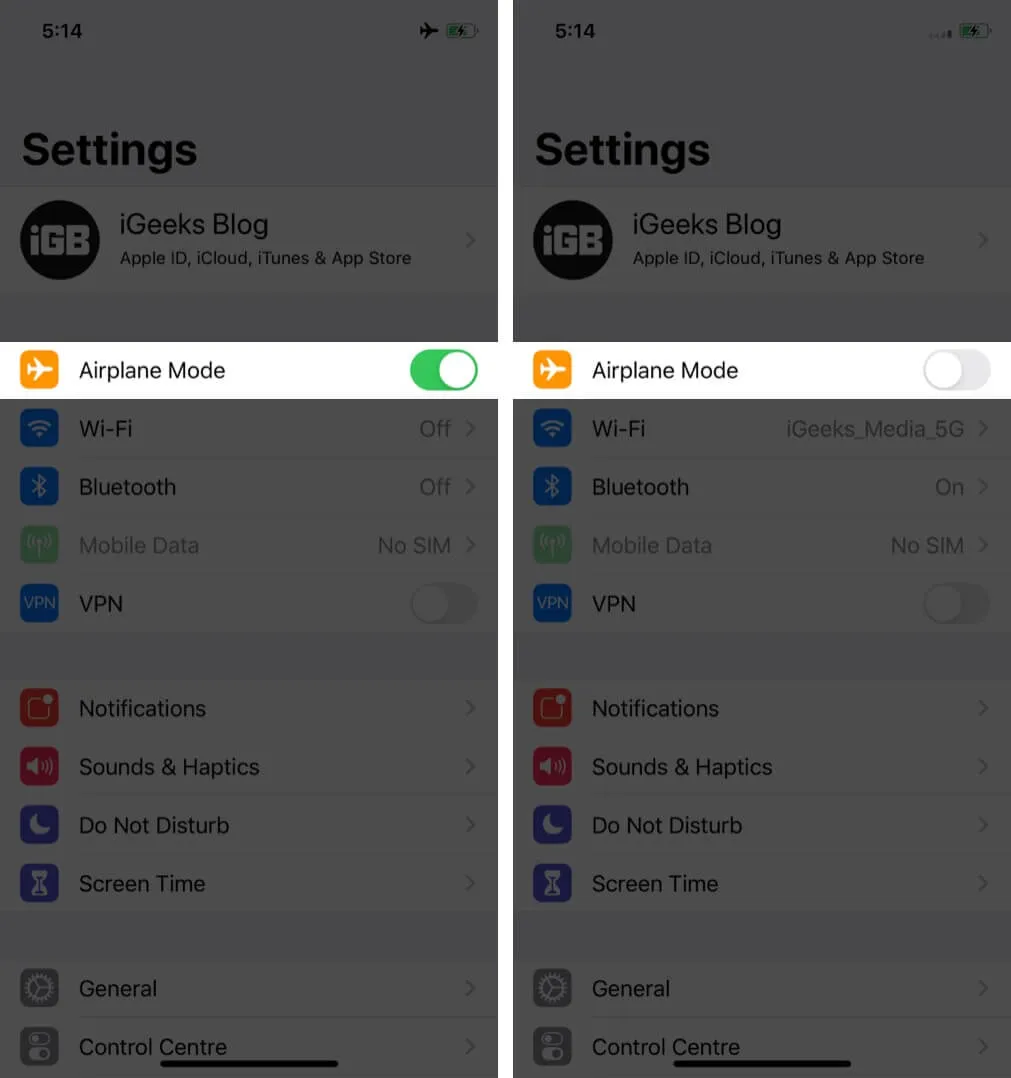
5. Start uw iPhone opnieuw op
Mensen komen vaak in de verleiding om deze oplossing te negeren. Maar begrijp alstublieft dat het uitschakelen van uw mobiel, computer, router of welk apparaat dan ook en het weer inschakelen ervan een uitstekende manier is om tal van problemen aan te pakken. Dus om iMessage-activeringsproblemen op te lossen, kunt u uw iPhone opnieuw opstarten .
6. Controleer de serverstatus van Apple
Het is mogelijk dat de fout niet aan uw kant ligt, maar aan die van Apple. Voordat u doorgaat met de resterende oplossingen, moet u de serverstatus van Apple controleren en kijken of Apple ID en iMessage werken. Als ze downtime ervaren, wacht dan even. Apple repareert deze meestal snel.
7. Schakel iMessage UIT en weer AAN
- Open de app Instellingen en tik op Berichten .
- Schakel iMessage uit .
- Schakel het na een minuut in.
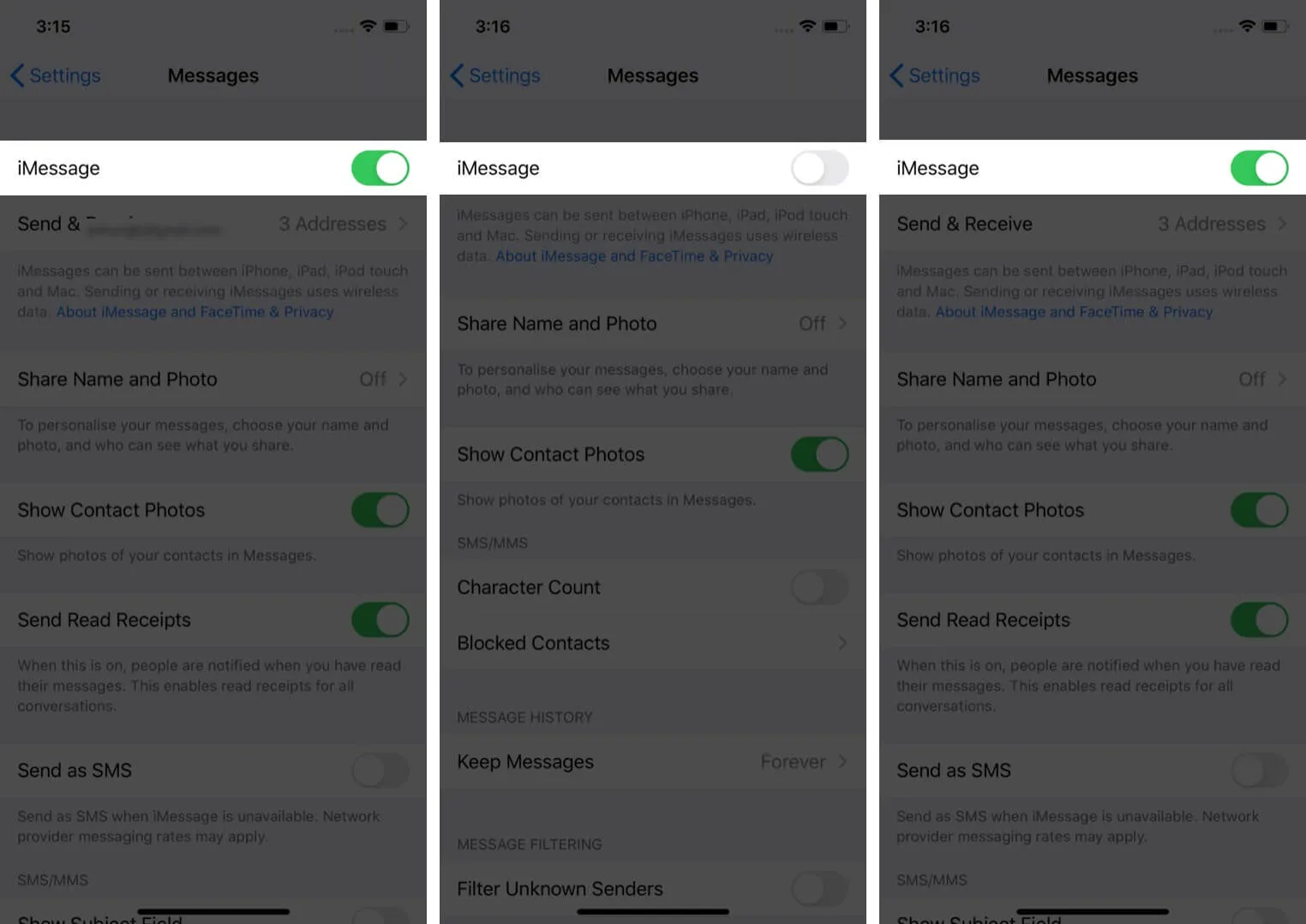
8. Meld u af bij uw Apple ID en log opnieuw in
- Open de app Instellingen en tik bovenaan op je naam .
- Scrol naar beneden en tik op Afmelden .
- Voer uw Apple ID-wachtwoord in en ga verder met uitloggen.
- Start vervolgens uw iPhone opnieuw op.
- Open de app Instellingen en tik bovenaan op Aanmelden .
- Controleer na het inloggen of het iMessage-probleem is opgelost. Als dit niet het geval is, probeert u iMessage uit en weer in te schakelen.
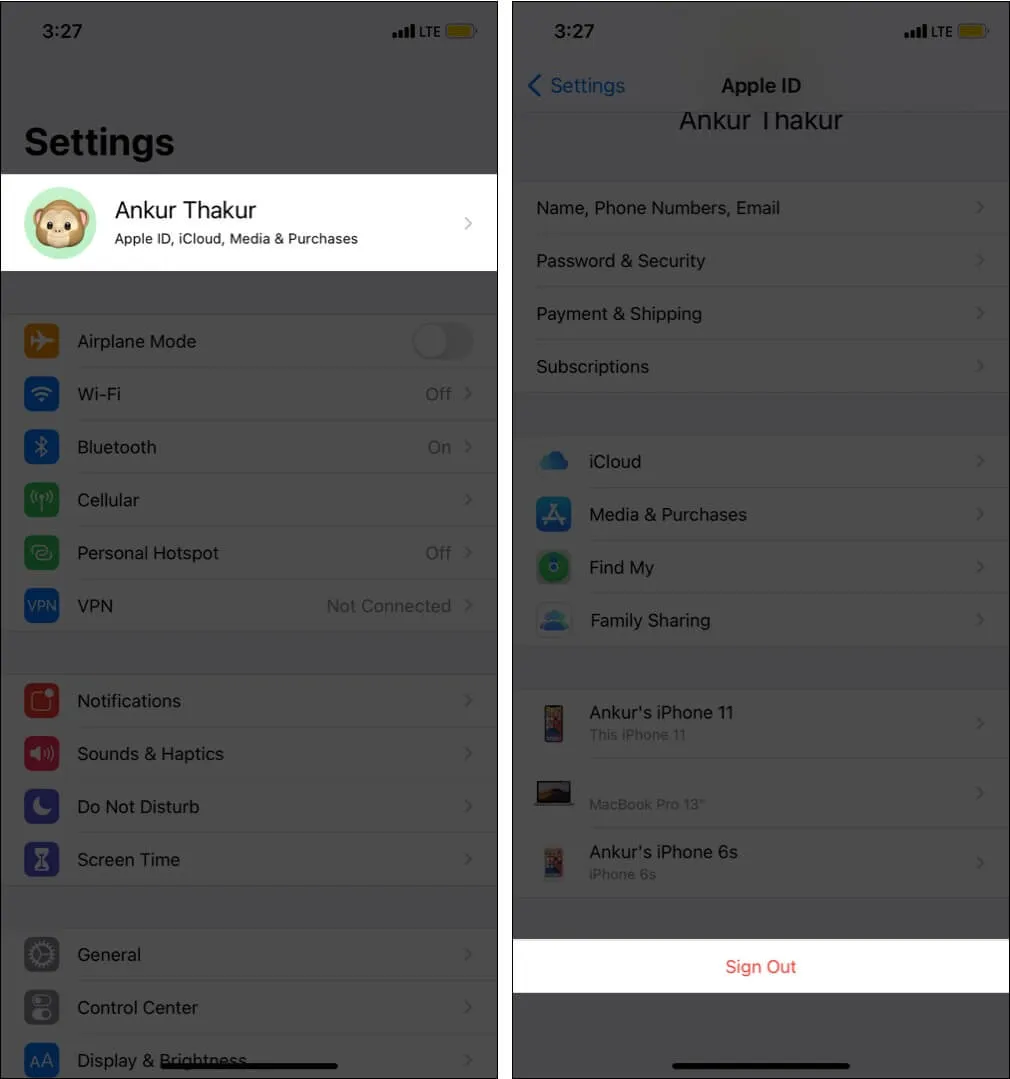
Vervoerders zorgen voor een goede bel-, sms- en internetervaring door vervoerderupdates uit te geven. Om iMessage-problemen op te lossen, is het raadzaam om eventuele wachtende carrier-updates te controleren en te installeren .
10. Update je iPhone
Apple pusht regelmatig iOS-updates om bugs op te lossen, bestaande problemen op te lossen en nieuwe functies te introduceren. Als iMessage niet kan worden geactiveerd vanwege een softwareprobleem, moet u uw iPhone updaten via de app Instellingen → Algemeen → Software-update .
11. Reset de netwerkinstellingen op uw iPhone
Dit is een van de essentiële oplossingen voor iMessage-activeringsfouten. Wanneer u de onderstaande stappen volgt, worden al uw netwerkinstellingen gereset. Persoonlijke gegevens zoals apps, foto’s, video’s etc. worden niet beïnvloed.
- Open de app Instellingen en tik op Algemeen .
- Tik op Opnieuw instellen .
- Tik op Netwerkinstellingen opnieuw instellen .
- Voer uw iPhone-toegangscode in en bevestig.
- Als u klaar bent, start u uw iPhone opnieuw op en probeert u iMessage opnieuw te activeren.
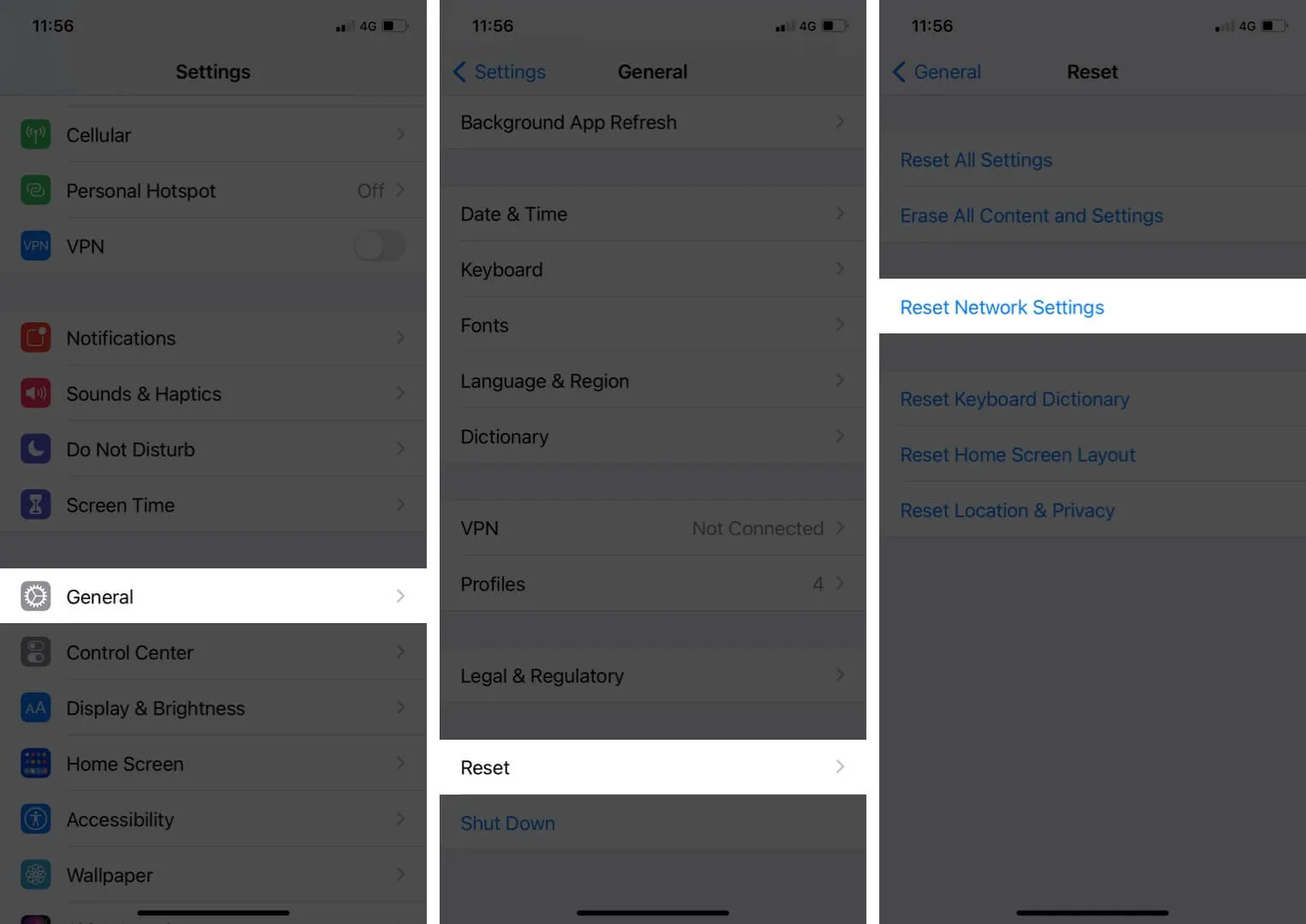
iMessage werkt nu perfect!
Ik denk dat de bovenstaande oplossingen je hebben geholpen het probleem met succes op te lossen. Als u echter nog steeds dezelfde foutmelding krijgt, neemt u contact op met uw netwerkaanbieder en Apple Support . Je kunt ze bereiken via bellen, chatten of zelfs Twitter. Apple heeft ook de Support-app. De meeste providers hebben ook officiële apps waarmee u gemakkelijker contact met hen kunt opnemen.
Hier zijn de ondersteuningsnummers voor de populairste Amerikaanse luchtvaartmaatschappijen.
- AT&T : 1-(800)-331-0500
- Verizon : 1-(800)-922-0204
- T-Mobile : 1-(877)-746-0909
- Sprint : 1-(888)-211-4727
Ik hoop dat dit helpt de problemen op te lossen. Als u nog andere zorgen heeft, deel deze dan in de reacties hieronder.



Geef een reactie